Når du finner et morsomt klipp eller en fantastisk scene på en MP4-video, kan det være lurt å klippe de ønskede delene og bruke dem som memes for å sende til vennene dine. Men de fleste memer og emojier lagres i GIF-format, som har en mindre størrelse og høyere kompatibilitet på Internett. Derfor bør du heller konverter MP4-video til den animerte GIF-en for sending til andre eller deling på SNS enkelt.
Egentlig er det ikke vanskelig å lage GIF-er fra MP4-videoer. I denne artikkelen vil du lære om 4 effektive måter å konvertere MP4-videoer til GIF-er raskt. Det er tre måter for PC og online, og du kan også konvertere MP4 til GIF på Android/iOS.
- Del 1: Den enkleste måten å konvertere MP4 til GIF på Windows/Mac
- Del 2: Hvordan konvertere MP4 til animert GIF med Photoshop
- Del 3: Hvordan konvertere MP4-videoer til GIF-er online gratis
- Del 4: Den beste løsningen for å konvertere MP4 til GIF på Android/iOS
- Del 5: Vanlige spørsmål om konvertering av MP4-filer til animerte GIF-er
Del 1: Den enkleste måten å konvertere MP4 til GIF på Windows/Mac
AVAide Video Converter er en slags kraftig programvare for å konvertere mellom MP4-videoer og animerte GIF-er fordi den støtter 300+ formater for import og eksport. Du trenger bare å klikke med musen flere ganger for å konvertere MP4 til GIF-filer med tilpassede innstillinger. Selv om det er veldig enkelt å bruke, lar de ekstra redigeringsfunksjonene deg justere videooppløsningen og bildefrekvensen fritt.
- Konverter MP4-video til den animerte GIF-en i høy kvalitet og frekvens.
- Støtt mer enn 300 formater for import og eksport.
- Tilpass videooppløsningen og bildefrekvensen etter ditt behov.
- Innebygde redigeringsfunksjoner for å klippe, rotere, legge til undertekster, legge til effekter, etc.
Trinn 1Gratis nedlasting AVAide Video Converter på din Windows/Mac og start den. Klikk på Legg til filer knappen for å velge de ønskede MP4-videoene som skal legges til. Du trenger ikke å klippe videodelene på forhånd, du kan legge til hele MP4-videoene direkte for å konvertere til GIF-er.

Steg 2Klikk på Konverter alle til menyen øverst til høyre og velg Video liste. Rull deretter ned for å finne GIF format. Du kan velge GIF-format med forskjellige størrelser og kvalitet i henhold til ditt behov. For å holde høy kvalitet kan du velge det maksimale 700 x 526 Vedtak.

Trinn 3På hovedsiden kan du klikke på Skjære og Rediger-ikonet for å klippe, rotere, legge til filtre. Etter å ha klikket på Klipp-ikonet kan du enkelt justere tidslinjen for å velge ønsket klapp, og du kan klikke på Legg til segment for å lage flere GIF-er.
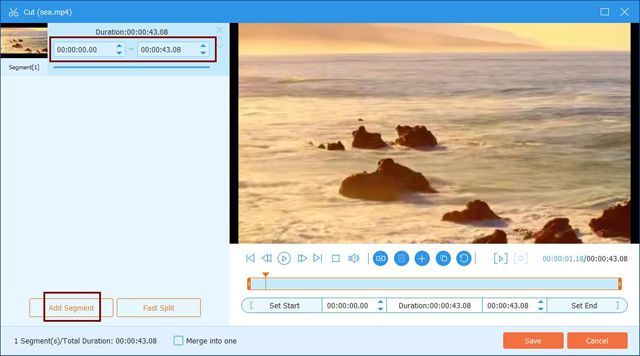
Deretter kan du klikke på Redigere knappen for å beskjære og rotere videoene. Du kan også velge forhåndsinnstilte filtre og legge til vannmerker eller tekster for å gjøre de animerte GIF-ene mer interessante.
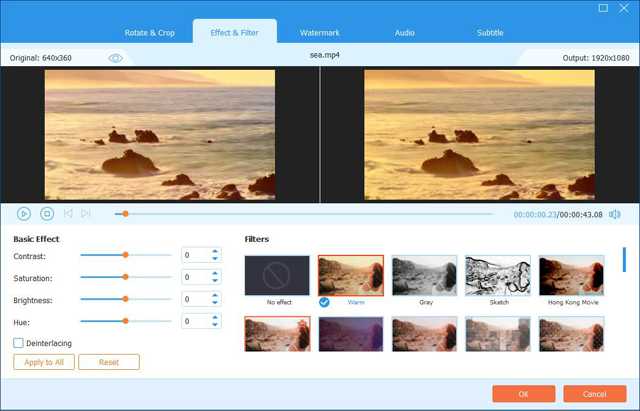
Trinn 4Til slutt kan du gå tilbake til hovedgrensesnittet og velge ønsket lagringsbane. Klikk deretter på Konverter alle knappen for å begynne å konvertere en gruppe MP4-videoer til GIF-er.

Del 2: Hvordan konvertere MP4 til animert GIF med Photoshop
Photoshop er en av de profesjonelle bildebehandlingsprogramvarene, som også kan lage GIF-er fra MP4-videoer. Men det er relativt vanskelig for nybegynnere, og det kan bare lage en GIF én gang. Her er de detaljerte trinnene:
Trinn 1Etter å ha åpnet Photoshop på datamaskinen, klikk på Fil knappen for å velge Import alternativ. Klikk deretter på Videorammer til lag alternativet for å velge de ønskede MP4-videoene.
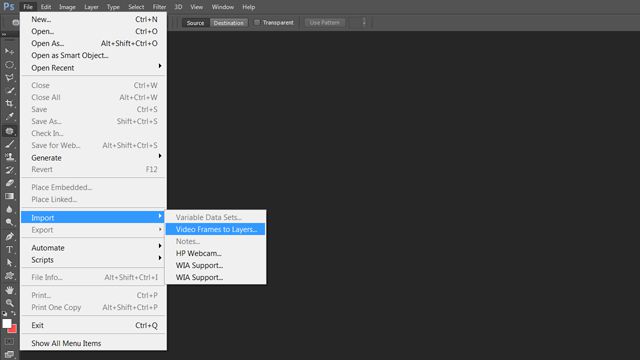
Steg 2GIF-makeren åpnes i popup-vinduet. Deretter kan du trekke tidslinjen for å velge de ønskede videoklippene. Og du bør legge inn bildefrekvensen i den tomme boksen. Jo høyere tallet er, desto lavere er bildefrekvensen. Til slutt, huk av Lag rammeanimasjon alternativet og klikk på OK knappen for å fortsette.
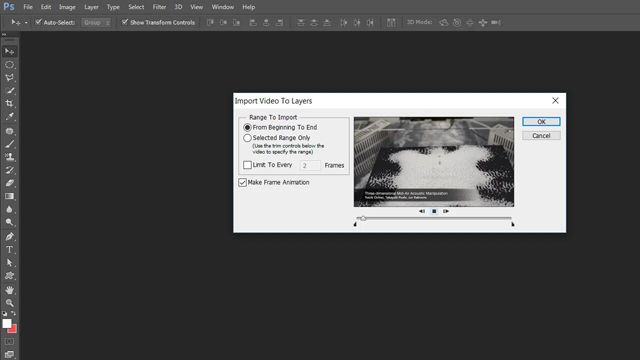
Trinn 3Klikk deretter på Fil menyen for å velge Lagre for web alternativ. Du bør velge GIF-formatet i popup-vinduet og klikke på Lagre knappen for å begynne å konvertere MP4-videoer til animerte GIF-er.
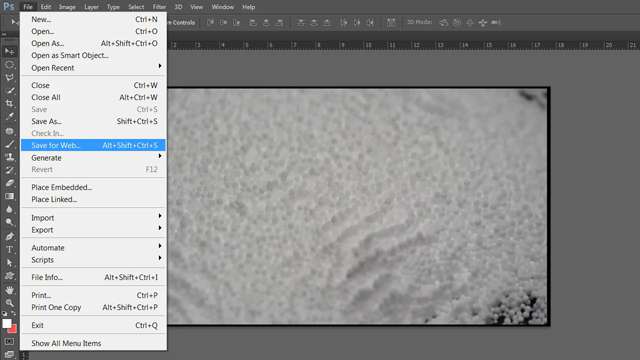
Del 3: Hvordan konvertere MP4-videoer til GIF-er online gratis
Det er mange online videokonverterere du kan velge mellom. Convertio er en av de brukervennlige online videokonvertererne for å konvertere MP4 til GIF-er. Men du bør merke deg at du ikke kan endre noen innstillinger for videoene, inkludert varighet, oppløsning, bildefrekvens osv. Hvis du bare trenger rask konvertering, kan du følge trinnene nedenfor:
Trinn 1Naviger til den offisielle nettsiden til Convertio i hvilken som helst nettleser. Klikk på Velg Filer for å velge de ønskede MP4-videoene.
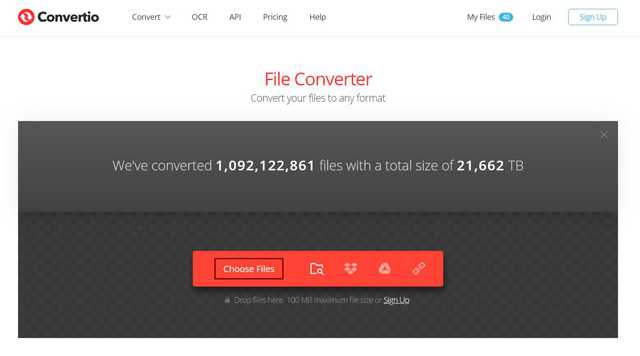
Steg 2Klikk på Tre prikker ikonet for å velge GIF format i Bilde liste. Klikk deretter på Konvertere knappen for å fortsette prosessen. Etter å ha konvertert MP4 til GIF-filer, kan du klikke direkte på nedlasting for å lagre GIF-ene.
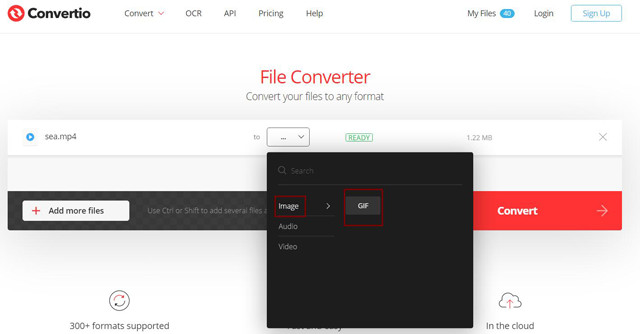
Del 4: Den beste løsningen for å konvertere MP4 til GIF på Android/iPhone
ImgPlay er en kraftig GIF-produsent for Android- og iOS-enheter som kan lage GIF-er med flere funksjoner, enkelt konvertere MP4-videoer til GIF-er osv. Når du laster opp originale videoer, kan du enkelt klippe ut, rotere videoen og legge til filtre, tekster, emojier, klistremerker til videoene. På denne måten kan du lage morsomme GIF-er på egenhånd. Dessuten, etter å ha konvertert MP4-video til den animerte GIF-en, kan du velge å lagre på telefonen eller dele dem direkte til Twitter, WhatsAapp, Messenger, Instagram osv. Denne appen kan heller ikke justere de detaljerte parametrene til GIF-filer, så eksport av GIF-er har alltid lav kvalitet.
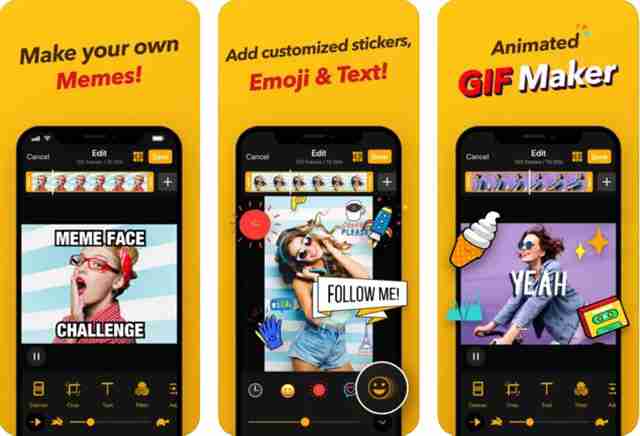
Del 5: Vanlige spørsmål om konvertering av MP4-filer til animerte GIF-er
1. Kan jeg beholde den originale kvaliteten etter å ha konvertert MP4 til GIF?
Nei, det kan du ikke. GIF-filer kan ikke støtte 1080p-oppløsning som MP4-videoer. Maksimal oppløsning for GIF-filer er 700x526, og bildefrekvensen kan bare nå 8 fps. Dermed må kvaliteten reduseres etter konvertering av MP4-videoer til GIF-er.
2. Hvordan spiller jeg de animerte GIF-ene på Windows?
De fleste videospillere på Windows støtter avspilling av animerte GIF-er. Du kan bare bruke den innebygde Windows Media Player for å se GIF-er. Selvfølgelig kan du laste ned en hvilken som helst profesjonell videospiller på Windows.
3. Kan jeg bruke After Effects til å eksportere GIF-videoer?
Nei, det kan du ikke. After Effects er en profesjonell videoredigerer, men den støtter ikke eksport av videoer til GIF-format. Du kan først eksportere videoer til MP4-format, og deretter konvertere MP4-video til den animerte GIF-en gjennom AVAide Video Converter.
Som interessante memer og emojier blir GIF-er mer og mer populære på Internett. Og det må være mange MP4-videoer som inneholder morsomme deler. Men ikke bekymre deg. Etter å ha lest denne artikkelen har du lært hvordan du konverterer MP4-videoer til animerte GIF-er på PC og mobiler. Den enkleste måten er å bruke AVAide Video Converter for å lage GIF-er fra MP4-videoer med tilpassede innstillinger.
Din komplette videoverktøykasse som støtter 350+ formater for konvertering i tapsfri kvalitet.



 Sikker nedlasting
Sikker nedlasting


